使用VMware给物理硬盘装系统
起因
由于手贱不小心删了Ubuntu自带的Python,服务器上的Ubuntu Server炸了。。。只能重新装一遍系统。但是我懒得做启动U盘了,所以索性直接在VMware里把系统给装起来。
创建虚拟机并挂载物理磁盘
只需要先下好你要装的系统的映象就行。然后把要装系统的硬盘装到你的电脑上。 还有很重要的一点,VMware一点要以管理员身份启动!不然Windows不让加物理磁盘!
首先随便创建一个虚拟机,配置选自定义。
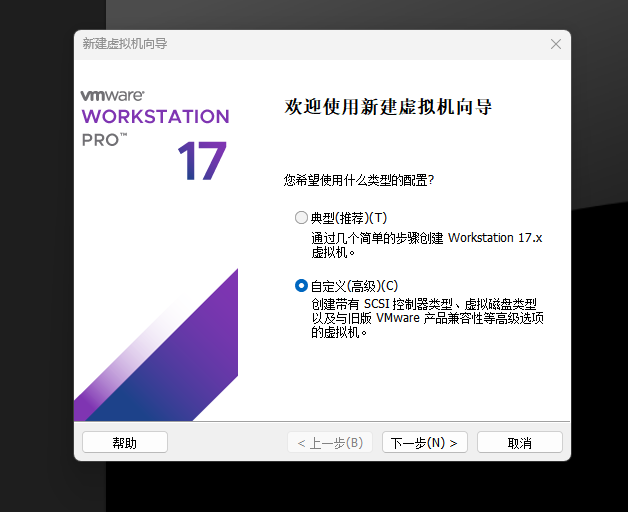
在安装来源这里选稍后安装操作系统,或者直接选系统映象。
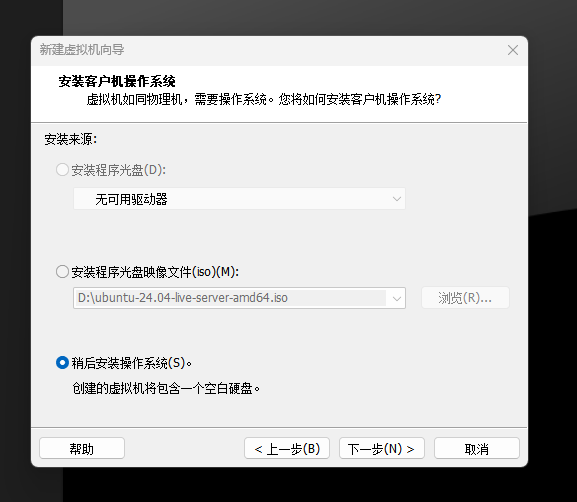
安装位置随便选一个地方就行,反正等会就给他删掉了。我直接放桌面。

内存、网络正常选就行。
I/O控制器选VMware推荐的LSI Logic,其他的应该也没差。
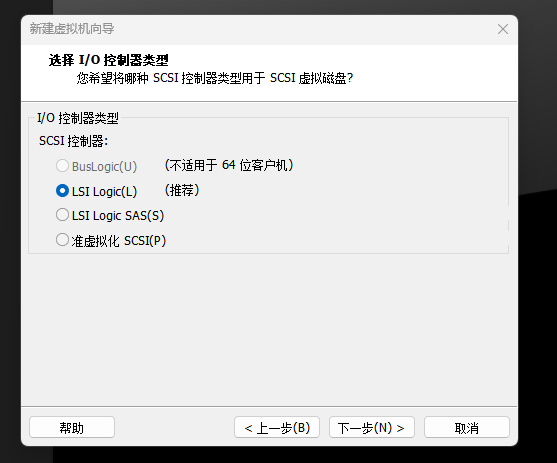
虚拟磁盘类型选SATA或者NVMe,取决于你的物理磁盘是哪种类型的。我装在机械硬盘上,所以选SATA。

然后重要的来了,使用哪个磁盘这里选择使用物理磁盘。

这里如果没有用管理员身份启动VMware就会出问题:
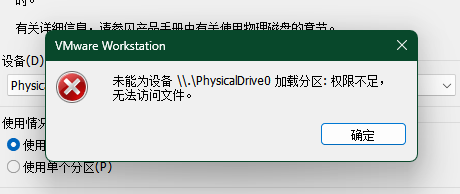
然后就是选哪个PhysicalDrive的问题。这个只需要右键此电脑-管理-磁盘管理里面看就行。
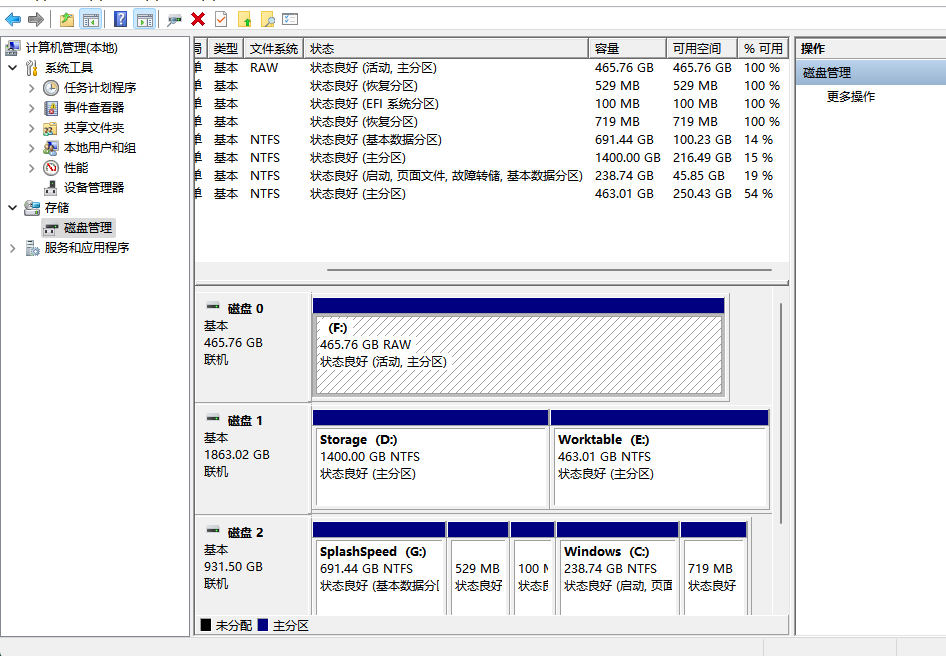
可以看到磁盘0、磁盘1和磁盘2。这就对应着PhysicalDrive的编号。然后选择使用整个磁盘。
磁盘分区信息放桌面那里就行了。
安装Ubuntu Server
创建好虚拟机之后,如果你之前创建虚拟机的时候没有选择映象的话,在虚拟机设置里面的CD/DVD中把映象选上去。然后启动时连接记得打开,不然

然后在硬盘一项中点击高级,模式选择独立-永久
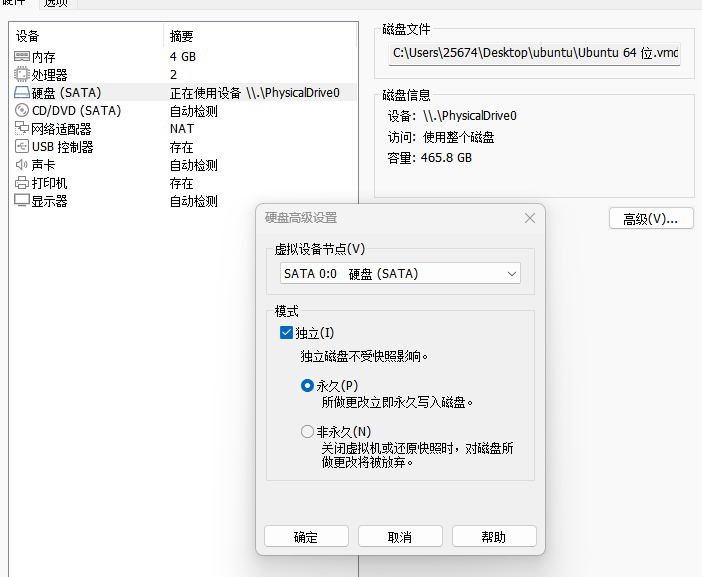
然后就是正常的系统安装流程。